如何通过TP官网顺利下载和升级您的TP-Link设备2025-04-13 22:18:49
在现代家庭和办公室中,互联网已成为必不可少的组成部分。为确保网络的高效性与安全性,定期对网络设备进行固件升级显得尤为重要。TP-Link作为网络设备的知名品牌,其设备用户遍布全球。而许多用户对于如何从TP-Link官网上下载相应的固件进行升级,可能存在疑惑或不确定性。本文将详细介绍如何经过TP-Link官网顺利下载并升级您的TP-Link设备,确保您的网络设备始终处于最佳状态。
首先,我们需要理解固件升级的概念。固件是网络设备中的底层软件,控制着设备的基本功能和性能。随着时间的推移,TP-Link会推出针对设备的新固件,这些固件通常会修复已知的安全漏洞,改进设备性能,并增加新功能。因此,定期检查并更新固件是维护设备健康的重要措施。接下来,我们将进入具体的步骤,通过TP-Link官网完成下载和升级的流程。
步骤一:访问TP-Link官网
要开始固件下载,首先需要访问TP-Link的官方网站。用户可以在浏览器中输入TP-Link的官方网址,通常是:www.tp-link.com,进入主页面后,您会看到一系列的产品分类。在这里,用户可以找到他们的设备类型,如路由器、交换机或无线路由器等。
步骤二:找到您的设备型号

在TP-Link官网上,您可以通过搜索工具找到您所拥有的设备型号。每个TP-Link设备都有其独特的型号,确保您下载的固件与您的设备完全匹配。在搜索框中输入您的设备型号,如“TL-WR841N”,然后查找相关链接。点击进入该型号的产品页面。
步骤三:下载正确的固件版本
在产品页面上,通常会有一个“支持”或“下载”选项卡,点击后会显示供该设备的所有支持文件和固件。请查看“固件”部分,您会看到不同版本的固件文件列表。建议您下载最新的稳定版本,并注意查看固件更新的发行说明,以了解更新内容和改变。
步骤四:准备设备进行升级
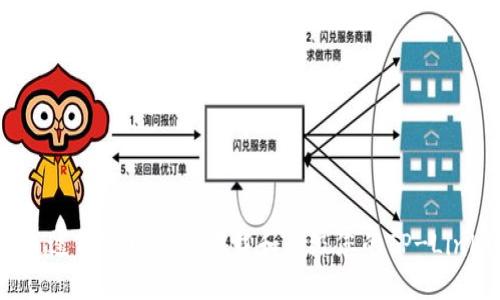
在下载固件之后,您需要准备设备进行升级。确保您的设备在升级时不会中断电源,并保持网络连接稳定。通常,升级应通过有线连接进行,以减少无线故障的风险。此外,请先备份现有的设备配置,以防在升级过程中出现问题!
步骤五:进行固件升级
在完成准备工作后,登录到您的TP-Link设备管理界面。通常可以在浏览器中输入“192.168.0.1”或“tplinkwifi.net”进行访问(具体地址视设备而定)。使用管理员密码进行登录,通常默认的用户名和密码为“admin/admin”。在管理界面中,找到“管理”或“系统工具”选项,并点击“固件升级”。在该页面上,您能上传刚下载的固件文件。选择文件后,点击“升级”按钮,设备将开始上传固件,并进行升级,整个过程可能需要几分钟。
步骤六:重启设备
固件升级完成后,设备通常会自动重启。如果没有重启,请手动重启设备以应用新固件。升级后的设备应恢复到初始状态,检查设备的功能以确认其正常运行,并进行必要的网络设置。
常见问题解答
在上述过程中,用户可能会遇到一些相关问题。以下是五个常见问题及其详细解答,希望能帮助用户解决在升级过程中遇到的疑惑。
固件升级是否会影响我的设备设置?
固件升级有可能会影响设备的某些设置。通常,在大多数情况下,用户的基本配置(如SSID、密码等)可能会被保留,但一些较大幅度更改及某些特定的设置可能会被重置为出厂设置。因此,建议在进行升级前备份当前的设备配置。在TP-Link的设备管理界面中,通常有一个“备份/还原”选项,可以帮助用户备份当前配置以便在升级后恢复。
如果您在升级后发现设置没有恢复,请仔细查阅TP-Link官方的固件发布说明,了解哪些设置可能会被重置,并在必要时通过备份文件进行恢复。通常,站在安全和性能的角度,固件升级不仅是保持设备健康的方式,还是拓展设备功能的有效途径。
如何判断我的设备是否需要升级固件?
判断设备是否需要进行固件升级,可以通过几个简单的步骤。首先,检查设备的管理界面,通常会有固件版本的显示。在TP-Link的管理页面中,您能够看到目前正在运行的固件版本以及TP-Link官网中可用的最新版本。其次,定期访问TP-Link官网,查看产品页面中是否有新固件发布,或者设置注册的电子邮件接收信息,一旦发布便能够及时通知用户。
此外,如果您发现设备存在性能下降、连接不稳定、功能缺失等问题,检查固件版本并考虑进行升级是必要的。更新固件能够提升设备性能,修复已知的bug,从而改善用户体验。在决定升级前,仔细阅读固件的发布说明,以促进了解新功能及对现有功能的影响。
在升级固件时,网络连接是否重要?
在进行固件升级时,确保设备的网络连接非常重要。推荐在有线连接的情况下进行固件的下载和上传,以确保在升级过程中不会因为无线信号不稳而中断。此外,确保在整个升级过程中设备的电源供应正常。设备在升级时如果断电,可能导致设备变砖,无法正常工作,因此安全的电源和稳定的网络是成功升级固件的基础条件。
如果是在电源不稳的环境下,可以考虑使用不间断电源(UPS)装置,这样能较为有效防止因意外断电对固件升级造成的影响。即便如此,建议在固件升级过程中,不要对设备进行任何操控,以确保升级过程的完整性。
如何处理固件升级失败的情况?
固件升级失败的情况可以通过几个步骤进行处理。首先,如果在固件上传后等待了很长时间而设备没有反应,可以尝试重启设备。在重启过程中,注意观察设备LED灯的状态,确保完全启动后再尝试登陆。如果依旧无法进入管理界面,表明可能实际上设备已被“砖掉”,此时可尝试恢复出厂设置(通常在设备重启时按住“重置”按钮,具体视设备而定)。
在极端情况下,您可能需要使用TP-Link提供的应急恢复工具,方法是在常规固件失败的情况下,通过TFTP等方式重新上传固件。这种处理方案对技术背景用户处理硬件问题有帮助,但对于普通用户来说,建议在官方支持渠道寻求帮助,以减少不必要的损失。无论如何,最佳策略仍是备份当前固件,以待后续恢复使用。
能否手动更新TP-Link的固件,如何操作?
确实可以手动更新TP-Link的固件,实际操作方法主要为通过设备管理界面上传固件文件。在TP-Link设备的管理页面找到“固件升级”部分后,通过选择新下载的固件文件进行上传操作,确保文件格式和版本正确。请务必按步骤操作,而不要使用任何未经验证的固件文件,这可能导致设备异常或安全隐患。需要注意的是,各个具体型号的固件上传步骤,可能略有不同,建议在操作前参考型号对应的用户手册或TP-Link官方文档。
同时,如果自动更新功能能够正常链接,很多TP-Link的设备也可以通过其自动更新功能来进行固件更新,用户在配置管理界面中激活这一功能后,它会自动检测新固件并进行下载和更新。但最保险的操作方法仍是手动下载固件,确保版本的有效和安全。
综上所述,定期为TP-Link设备进行固件升级不仅有助于提升设备性能,还能极大增强安全性。通过正确的方法和工具,从TP-Link官网上下载并更新固件,可以让您的网络设备始终保持在最佳状态。希望以上内容对您的固件升级之旅有所帮助,若还有其他疑问,建议随时参考TP-Link官方文档或联系客服支持。